
Obsah:
- Autor John Day [email protected].
- Public 2024-01-30 12:00.
- Naposledy zmenené 2025-01-23 15:06.


Moja dvojročná dcéra mala „malú“žiadosť o svoje tretie narodeniny. Chcela malú kuchynku s nápisom Píp. "Chceš čo?" bola moja odpoveď. "Kuchyňa, ktorá hovorí pípaním, rovnako ako kuchyňa mamičiek!", Povedala …
To bola inšpirácia (mám na mysli „žiadosť“), ktorá ma začala s týmto projektom!
Vybudovanie malej kuchyne na hranie môže byť časovo veľmi náročné, pretože nie som skúsený drevár, a tak som začal s „hotovou“drevenou kuchyňou: Ikea Duktig. Som si celkom istý, že za takú cenu nemôžem postaviť lepšiu kuchyňu.
Keď už hovoríme o cene, niektorých by mohlo zaujímať, aká je celková cena tohto projektu. Kuchyňa Ikea Duktig stojí okolo 80 eur, kde bývam. Ostatné diely budú pri kúpe komponentov z Číny stáť zhruba 25 až 30 eur.
Krok 1: Stručný manuál


Video ukazuje, ako to všetko funguje. Keď je kuchyňa zapnutá, zobrazuje sa aktuálny čas. Teraz môžete nastaviť časovač pomocou modrého a žltého tlačidla. Modré tlačidlo zvýši časovač a žlté tlačidlo zníži časovač. Prírastky sú rovnaké ako v rúre „mommie“, takže tlačidlá vám umožnia prepínať medzi 0:05, 0:10, 0:15, 0:20, 0:25, 0:30, 0:40, 0: 50, 1:00, 1:15, 1:30, 1:45, 2:00, 2:15, 2:30, 2:45, 3:00, 3:30, 4:00, 4:30, 5:00, 5:30, 6:00, 7:00, 8:00, 9:00 alebo 10:00 minút: sekundy. Ak máte radi ešte dlhšie (alebo iné) obdobia, žiadny problém, jednoducho do kódu pridajte prednastavené časy časovača. Dôvod, prečo som sa zastavil o 10 minút, je ten, že som sa nechcel zobudiť uprostred noci a premýšľať, čo práve zapípalo.:-)
Ok, teraz, keď je nastavený časovač, jednoduchým stlačením zeleného tlačidla sa časový spínač spustí a červeným tlačidlom sa časový spínač zastaví. Môžete tiež použiť červené tlačidlo na zastavenie nastavenia časovača a nechať displej znova zobrazovať aktuálny čas. Počas odpočítavania časovača je rúra dobre zakrytá pásom diód LED.
Keď časovač dosiahne 0:00, na displeji sa zobrazí PÍPNUTIE (alebo holandsky PIEP) a potom budete počuť 2 krátke a 1 dlhšie pípnutie. Potom sa na displeji opäť zobrazí aktuálny čas.
Krok 2: Čo budete potrebovať

Na tento projekt som použil tieto materiály:
- Kuchyňa IKEA Duktig
- Arduino (použil som Arduino Nano)
- Napájanie 12 V DC, s konektorom DC
- DC/DC buck prevodník
- LED pásik 12V
- Konektor DC pre montáž na panel
- Hodinový modul DS3231
- 4 tlačidlá (bez západky) a keďže milujem LED diódy, vybral som si tlačidlá s diódami LED
- A (Západkové) tlačidlo napájania, v ktorom je opäť dióda LED (to je iba veko, keď je napájanie zapnuté)
- 7 -segmentový displej TM1637 so 4 číslicami
- Drôt
- Tepelne zmrštiteľné hadičky
- Doska MDF, hrúbka 5 mm, asi 35 x 35 cm
- Odpor 1 kΩ
- Tranzistor 2N3904
- Malá doska na prototypovanie DPS
A najdôležitejšia časť: bzučiak (TMB12A05)!
Nástroje, ktoré som použil:
- Router s malým routerovým bitom
- Vŕtačka
- Nôž, pilník, brúsny papier
- Spájkovacia stanica
- Lepiaca pištoľ
- Malý butánový horák (pre teplom zmrštiteľné hadičky)
- Notebook s Arduino IDE
Krok 3: Zmeny v kuchyni



Na drevených častiach kuchyne sú potrebné niektoré úpravy, aby sa získali ďalšie funkcie:
- Zmeny vpredu: otvory pre 4 LED tlačidlá a displej
- Zmeny na ľavej strane: otvor pre tlačidlo napájania
- Zmeny na spodnej doske: otvor pre konektor DC
Zmeny vpredu
Stiahnite si nižšie uvedený súbor PDF (všimnite si, že môžete mať tlačidlá a/alebo zobrazenie rôznych veľkostí, ale podobnú šablónu môžete jednoducho vytvoriť pomocou kresliaceho nástroja). Obsahuje šablónu, ktorou som spravil otvory vpredu. Šablónu som jednoducho prilepil na drevo a v strede každého tlačidla najskôr vyvŕtal malý otvor. Všimnite si, že šablóna má prednú a zadnú verziu. Šípka vždy ukazuje na ľavý horný roh. Po malej vŕtačke som prešiel na väčšiu vŕtačku, presnejšie 16 mm vŕtačku (pretože to je priemer tlačidiel LED, ktoré som vybral pre tento projekt).
Pre zobrazovací otvor som najskôr vyvŕtal niekoľko otvorov v tmavej oblasti šablóny. Tmavá oblasť v šablóne má presné rozmery samotného displeja. Na dokončenie zobrazovacieho otvoru som použil malý rotačný nástroj, pilník a ostrý nôž. O niečo ľahšia oblasť má hrubé rozmery dosky plošných spojov, ktorá je pripojená k displeju. Ak by ste do tohto otvoru namontovali displej, všimli by ste si, že drevo je veľmi hrubé. Keď som vložil displej, nepáčil sa mi tento vzhľad a router som použil na to, aby bolo drevo menej hrubé. Výšku displeja si budete musieť zmerať sami, pretože nemusíte mať rovnaký displej.
Zmeny na ľavom paneli
Tlačidlo napájania sa nachádza v drevenom paneli na ľavej strane kuchyne. Za týmto účelom bola do ľavého horného rohu panelu vyvŕtaná diera. Všimnite si toho, že najlepšie umiestnenie tohto tlačidla je v hornej časti, ako bude zrejmé pri čítaní montážneho kroku. Vnútri skrinky pribudne nový horný panel (na prilepenie LED pásu k a na ochranu elektroniky), takže je lepšie mať tlačidlo nad týmto panelom.
Na vnútornej strane ľavého panelu som malým bitom smerovača vytvoril otvor, cez ktorý prechádzal napájací kábel.
Zmeny spodnej dosky
Pre konektor DC som vybral spodok, do ktorého ho namontujem. Pretože je spodný panel dosť hrubý, najskôr vyvŕtajte otvor, ktorý je dostatočne veľký pre skutočný konektor (kovová časť konektora). Potom vyvŕtajte - zo spodnej strany hore - väčší otvor (samozrejme nie úplne cez spodný panel!), Pretože konektor má plastové puzdro, ktoré bude inak prekážať. Držiak panelu DC je možné nalepiť na miesto.
Krok 4: Elektronika
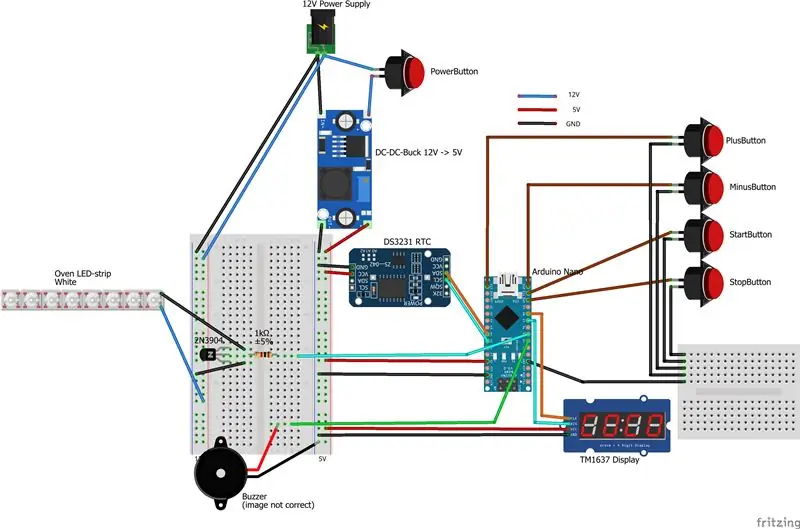
Elektronika pre tento projekt je v skutočnosti celkom jednoduchá. Celý projekt beží na malom 12 V napájaní. Západkové tlačidlo vám umožní zapnúť a vypnúť napájanie. Arduino Nano a ďalšie časti skutočne pracujú na 5V, takže napätie sa prevádza pomocou prevodníka DC-DC Buck. Všimnite si toho, že LED pásik, ktorý som použil, vyžaduje 12V.
Arduino Nano je v strede a je pripojený k:
- Napájanie 5V z zdroja DC-DC
- 4 tlačidlá (štart, stop, plus a mínus)
- DS3231
- Displej TM1637
- Bzučiak
- LED pásik
Štyri tlačidlá sú jednoducho pripojené k digitálnemu vstupu a ku GND. V kóde je nastavené vnútorné vytiahnutie. DS3231 je pripojený cez I2C. V prípade Arduino Nano je SDA pripojený k formátu A4 a SCL je pripojený k formátu A5. Displej vyžaduje vedľa 5V a GND dva digitálne porty.
Na bzučiak a LED pásik som použil malú perfboardovú dosku. Obe časti sú prepojené s digitálnym výstupom Arduina. LED pásik je pripojený cez odpor 1 kOhm a tranzistor. Pre pohodlie pri montáži som LED pás spojil s konektorom. Keď som skončil so všetkým spájkovaním, prial som si, aby som použil viac konektorov. Vďaka konektorom môžete jednoducho vyskúšať všetky diely samostatne a ak niektorý diel z akéhokoľvek dôvodu zlyhá, je jednoduchšie ho vymeniť.
Aby som predišiel skratom, vo veľkej miere som používal zmršťovacie bužírky. A pred zmršťovaním rúrok skontrolujte, či všetky fungujú!:-)
Krok 5: Zostavenie



Teraz je čas zostaviť kuchyňu. Najprv vložte všetky tlačidlá do určených otvorov. Keďže som používal tlačidlá LED, každé s inou farbou, vybral som nasledujúce poradie (zľava doprava): modrá, žltá, zelená a červená
Funkčnosť tlačidiel bude (v rovnakom poradí): zvýšenie časovača, zníženie časovača, spustenie časovača rúry a zastavenie.
Potom pridajte vypínač, konektor DC a displej. Všimnite si toho, že môj displej TM1637 mal na prednej strane konektor. Tento konektor bol odstránený (odpájkovanie). Vložil som komponenty, ktoré som spomenul vyššie, a potom som sa jednoducho riadil manuálom Ikea a kým sa pultová doska nemá namontovať na kuchyňu. Všimnite si toho, že spájkovanie komponentov, keď je kuchyňa už trochu postavená, to uľahčuje, pretože komponenty nemusíte držať.
Pretože sa bude jednať o projekt, s ktorým sa deti budú hrať, je skutočne dobré chrániť všetku elektroniku. Nie je to na ochranu detí, ale na ochranu elektroniky pred tými malými bádateľskými ručičkami …:-) LED pásik je možné k nemu tiež jednoducho prilepiť. Na prevlečenie drôtov stačí malý otvor. Jednoducho vystrihnite obdĺžnikový diel z rozmerov 5 mm MDF x mm. Na udržanie taniera na mieste je možné použiť kúsky šrotu. Neblokujte žiadne predvŕtané otvory v bočných paneloch, pretože tieto otvory sú potrebné pri montáži kuchyne.
Keď bola kuchyňa hotová, vytvoril som pekné logo z čierneho vinylu a vyrezal som červený priehľadný plast (zo starého budíka) v správnych rozmeroch na displej.
Krok 6: Programovanie Arduina
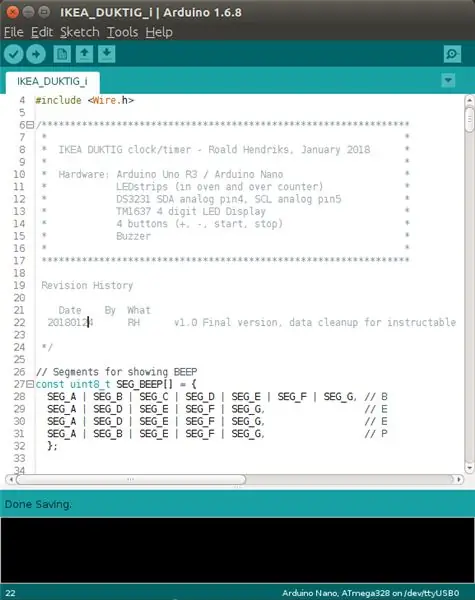
Na programovanie Arduina som použil Arduino IDE. Program vyžaduje inštaláciu 4 modulov. Sú to tieto:
- DS1307RTC (v správe knižníc v Arduino IDE)
- Čas (https://github.com/PaulStoffregen/Time)
- TM1637Display (https://github.com/avishorp/TM1637)
- Drôt (vstavaný)
Kód obsahuje mnoho vložených komentárov na ďalšie objasnenie, pretože si nemyslím, že by samotný kód mohol každému (vrátane mne po niekoľkých mesiacoch) vysvetliť sám seba. Komentárom chýba prehľad o tom, ako to všetko funguje. Tu teda poskytnem rýchly prehľad programu.
Po postupe nastavenia môže byť program v jednom zo štyroch stavov, pretože Arduino je buď:
- Zobrazenie času na displeji (predvolený stav)
- Nastavenie časovača
- Zobrazuje sa časovač, ktorý odpočítava do 00:00
- Pípanie
Pri štandardnom postupe slučky sa v každej slučke stanú nasledujúce veci:
-
Skontrolujte tlačidlá, či neboli stlačené, a postupujte podľa nich
Napríklad zvýšte časovač o krok, zastavte časovač a prepnite stav na zobrazenie času atď
-
Podľa aktuálneho stavu skontrolujte, či je potrebné niečo urobiť
Môžete napríklad zmenšiť čas, ktorý uplynul v sekundách, alebo ukázať nový čas, pretože sa čas zmenil
Krok 7: Bavte sa !!

Obe moje dcéry sa rady hrajú s kuchyňou. Vyrábajú v ňom všetky druhy vecí, palacinky, koláče, kávu, horúcu čokoládu, polievku atď.
V našej kuchyni bežne nie je dovolené stlačiť žiadne tlačidlo, ale na ich strane môže klávesnica jednoducho držať tlačidlo, stlačiť tlačidlo tak, ako chce, a stlačiť tlačidlo iným predmetom.:-)
Uvedomte si, že bzučiak je v skutočnosti dosť hlasný. Namontovaním malého kúska pásky to ľahko vyriešite!


Veľká cena v súťaži Design for Kids Challenge
Odporúča:
PÍPNUTIE ako auto! Sonarový senzor: 3 kroky

PÍPNUTIE ako auto! Sonarový senzor: Nemám rád hlučné PÍPNUTIE, ktoré získate pri moderných automobiloch, keď je zapnutý parkovací senzor, ale hej … je to celkom užitočné, nie?! Potrebujem prenosný senzor, ktorý mi hovorí, ako ďaleko som som z prekážky? Pravdepodobne nie, aspoň kým moje oči neprestanú pracovať
Vytvorte si vlastný merač VU s LED nápisom: 4 kroky (s obrázkami)

Vytvorte si vlastný merač VU s LED znakom: V tomto projekte vám ukážem, ako vytvoriť vlastný LED indikátor, ktorý reaguje na hlasitosť vašej hudby rovnako ako merač VU. Začnime
Zakázať pípnutie pri spustení systému PS4: 6 krokov

Vypnite pípnutie pri spustení systému PS4: 23:00. Rodina spí, spustíte PS4 v úplne tichom byte. POZOR, robí to. Predstavte si, čo sa stane. Zbavme sa toho
Detská vesmírna loď: 10 krokov

Detská vesmírna loď: Ako dieťa som vždy chcel postaviť jeden z nich. Teraz, keď som sám mal dve malé deti, mal som dobrú výhovorku, aby som to nakoniec zvládol. Prehľad: Rám kozmickej lode bol vyrobený z dreva a bol pokrytý preglejkovými panelmi. Elektronika bola väčšinou napájaná 12 V
Detská opatrovateľka Arduino s prehliadačom Java: 8 krokov (s obrázkami)

Detská opatrovateľka Arduino s prehliadačom Java: Postavte viacsenzorovú jednotku na báze Arduina, ktorá bude sledovať podmienky v miestnosti. Táto jednotka dokáže vnímať vlhkosť, teplotu, pohyb a zvuk. Pripojený je prehliadač založený na jave, ktorý prijíma sériové údaje z arduina
